Debemos tener en cuenta que Orange tiene varios routers Livebox diferentes, por lo que los pasos pueden variar ligeramente de uno a otro, pero en todos ellos podemos solucionar los errores frecuentes: vigilar dispositivos conectados, reiniciar, resetear… Lo primero que debemos saber es qué router tenemos o cuáles hay.
Orange cuenta con una web de ayuda donde podemos ver todos los aparatos que instala o ha instalado, así que simplemente debemos fijarnos en cuál es el nuestro, a cuál “se parece” o mirar la pegatina con las especificaciones técnicas o la caja de este.
Generalmente encontraremos en la actualidad dos tipos (que son cuatro, en realidad) y son los routers Livebox Fibra y Livebox+ y los routers Livebox 6 y 6+. La diferencia entre los modelos “+” y los que no reside en la ONT. Así, la única diferencia entre ambos es que es el modelo “+” no cuenta con la ONT integrada y necesita conectarse a una ONT externa. En la actualidad, Orange instalará Livebox 6 en cualquiera de sus dos modelos si contratamos la máxima velocidad, pero es probable que tengamos algún modelo antiguo, así que conviene que te fijes bien antes de arreglar errores.

Luces, puertos y botones
Antes de solucionar los diferentes problemas debemos tener claro qué es cada cosa, ¿qué luces hay? ¿Qué botones hay en la parte trasera? Esto variará dependiendo del terminal aparato y el fabricante (Sagemcom o Arcadyan, por ejemplo) pero todos tienen las mismas luces: encendido, conexión a Internet, conexión WiFi…
En el Livebox fibra y Livebox+ encontramos:
- Power: debe estar en color verde fijo indicando que el router está encendido.
- Fibra: en rojo, no hay señal. Parpadeando en naranja nos indica que la fibra está correctamente conectada pero que está esperando validación de contraseña de Internet o que no llega suficiente potencia. Si está verde fijo (como debe) es que funciona.
- Luz de Internet: verde fijo, significa que está conectado y apagado esperando dirección IP.
- Teléfono: verde fijo (disponible) o parpadeando si hay una llamada en curso en el teléfono fijo, si hay alguno descolgado o hay una llamada entrante. Si este LED se encuentra apagado, indica que no hay línea.
- LAN o red local: si está apagado es que no hay tráfico de datos en la red local ni con cable ni con WiFi. Si está verde parpadeando es que sí hay tráfico.
- Luz de WiFi: verde fijo es que está activada, verde parpadeando es que el emparejamiento WPS está activo. Si está azul fijo es que has activado la red de invitados y si el azul parpadea es de administración remota temporal.
- Actualización: una luz azul que parpadea indicará que se está actualizando.
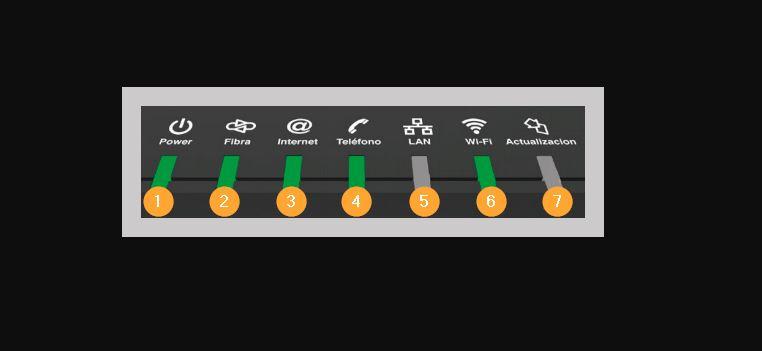
En el Livebox 6 y Livebox 6+ las luces son las siguientes:
- Internet: en blanca o en verde. Blanca intermitente rápida es que la fibra no está conectada, intermitente lento es que la contraseña es correcta pero no hay conexión a Internet y luz blanca fija indica que la contraseña no se ha introducido o que es incorrecta, aunque la fibra sí está conectada.
- WiFi: si está apagada es que la red WiFi está desactivada. Verde fija indica red WiFi activada y verde intermitente puede ser lento o rápido. Si es rápido indica emparejamiento WPS en curso y si es lento indica que la administración remota temporal está activada. Si es blanca fija es por la red de invitados.
- Puertos Ethernet: la luz puede ser amarilla y verde. Ambas apagadas indican que el puerto no está conectado. Amarilla fija indica conexión a 100 Mbps y amarilla intermitente conexión a 100 Mbps con tráfico de datos. Si la luz es verde fija indica conexión a 1 Gbps y si es intermitente lo mismo, pero con la particularidad de que existe un tráfico de datos en ese momento en el que hemos consultado.
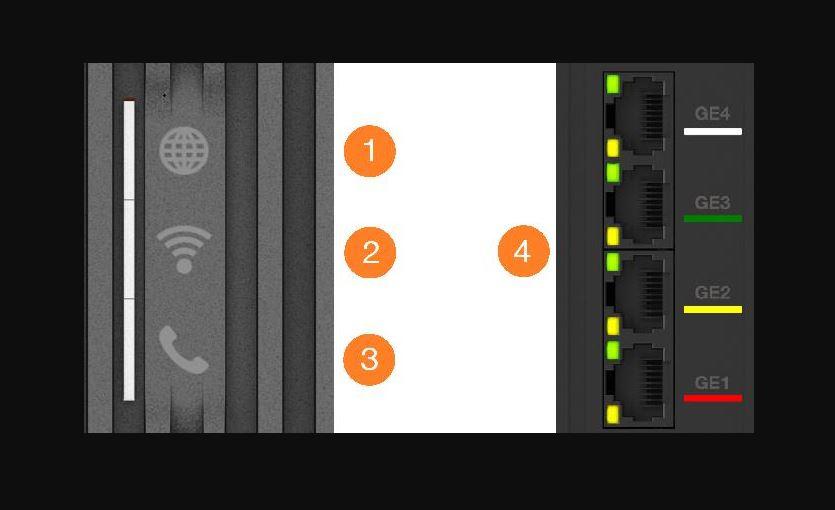
Cableado
Los routers son equipos que se encuentran conectados para dar acceso a desde el exterior a los equipos finales como pueden ser un ordenador, un smartphone o una tablet. Aunque muchos dispositivos utilizan la red WiFi para conectarse al router, también pueden hacerlo por cable de red, pero estos no son los únicos cables que vamos a encontrar en estos routers.
Livebox Fibra y Livebox 6
Estos dos modelos son similares en cuando a cableado se refiere. Aunque estéticamente son diferentes y las características del Livebox 6 mejoran en comparación con su predecesor, las conexiones de estos dos routers van a ser similares y fáciles de entender.
En primer lugar nos encontramos con el cable de alimentación. Con una clavija compatible entre los dos dispositivos y un transformador de 12 voltios que suministrará la energía necesaria al equipo para que funcione correctamente. Ambos conectores se encuentran en la parte posterior del equipo junto al botón de encendido y apagado, con el que podremos controlar esta función en el router sin necesidad de enchufar y desenchufar el equipo de la corriente eléctrica.
Por otro lado, ya que ambos se utilizan en instalaciones de fibra directa y tienen la ONT integrada, el cable de fibra irá conectado directamente al router. Mientras que en el modelo Livebox Fibra encontramos el conector PON de color verde en la parte posterior, en el modelo más nuevo vamos a localizarlo en la parte inferior. En cuanto a puertos, ambos disponen de 4 conectores Gigabit de color naranja, rojo, amarillo y verde para conectar equipos mediante cable de red y dos puertos RJ11 de color azul y morado para conectar una línea de teléfono fija.
Livebox+ y Livebox 6+
Estos dos modelos son idénticos a los anteriores salvo por el conector de fibra. En este caso, al tratarse de equipos que no tienen ONT integrada, se utilizarán en instalaciones de fibra indirecta y necesitarán una ONT que se conectará al router para tener acceso a Internet.
Una diferencia que sí se puede destacar en cuanto a conexionado, es que el modelo Livebox 6+, no pierde un puerto al conectar la ONT, cosa que sí ocurre con su modelo anterior, el Livebox+. Al conectar la ONT al Livebox+, uno de los cuatro puertos Ethernet se dedicaba a la conexión de la ONT. El puerto es el naranja y se diferencia del resto por tener la palabra «FIBRA» en lugar de GE1, GE2 o GE3. En el modelo más nuevo, el puerto dedicado a la conexión de la ONT se encuentra apartado del resto y no pierde ninguno de sus cuatro conexiones Ethernet para conectar equipos por cable de red.
Cuando tenemos estos equipos en casa, el cable de fibra irá conectado a la ONT y esta se conectará al router mediante un cable de red con conector RJ45 en el puerto específico para ello.
Por último, los puertos reservados a la conexión telefónica serán iguales que en los modelos dedicados para fibra directa. habrá dos en cada equipo, con conector RJ11 de color azul y morado.
Acceder a la configuración
Lo primero que tenemos que saber sobre el router Livebox de Orange es cómo acceder a la configuración del mismo si queremos cambiar algo en los ajustes. Esto es similar en ambos casos, así que no cambiarán los pasos independientemente del modelo que tengas en casa. Desde aquí podremos modificar la contraseña de acceso al aparato o podemos cambiar la contraseña de la red WiFi, gestionar los dispositivos conectados o activar las funciones de control parental, por ejemplo.
Una vez que esté enchufado, tenemos que ir al navegador y escribir 192.168.1.1 que será la dirección IP asignada, aunque también podrá funcionar si escribimos http://liveboxfibra o bien http://liveboxplus. En cualquier caso, accederemos a los ajustes del mismo.
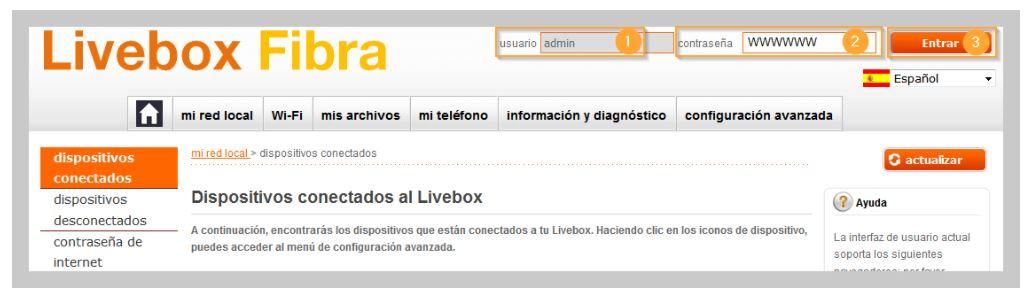
Una vez aquí, nos aparecerá un menú que nos pide usuario y contraseña. En Orange, el usuario por defecto es admin, y la contraseña podemos encontrarla en el router Livebox. Por defecto es la misma que tienes asignada al WiFi si no la has cambiado, encontrándose en la pegatina que el dispositivo tiene en su parte posterior. Cuando lo tengas escrito, podrás entrar a los ajustes y ver todas las opciones.
Desde aquí podremos cambiar la contraseña, ver los dispositivos conectados, reiniciar o formatear o solucionar posibles errores que veremos a continuación.
Resolver problemas comunes
En este apartado te vamos a explicar cómo se solucionan los principales problemas que habitualmente tenemos en el router Livebox, cómo podemos conectarnos a Internet o cómo podemos mejorar la velocidad de conexión.
No puedo acceder a Internet
Lo primero que debemos fijarnos si no funciona el router o no puedes acceder a Internet es cómo están las luces del aparato. Es lo primero que te preguntarán cuando llames por teléfono al servicio técnico de Orange. Y desde la web de ayuda del operador naranja también nos explican qué significa que la luz del estado de indicador de Internet esté en verde, en blanco intermitente, etc.
Lo primero que debemos fijarnos es que estemos conectados correctamente al router. Si estás conectado con cable y la luz está en verde, revisa que el cable esté bien conectado y revisa la configuración de red de tu ordenador. En cambio, si estás conectado a través de WiFi y la luz de Internet está en verde, debemos fijarnos también en el indicador de la conexión inalámbrica… Si el icono del WiFi no está en verde fijo, pulsa el botón durante un segundo y verifica que se enciende.
En el caso de que la luz de Internet del router esté en blanco intermitente debemos comprobar el cable de fibra: asegúrate que está bien insertado en el Livebox y apaga y enciende el router para ver si deja de fallar. Además, si está en blanco intermitente debemos tener en cuenta que debes configurar la clave de Internet o de la ONT en el Livebox siguiendo los pasos que encontraremos en la guía de Orange. Si tienes el modelo Livebox 6+ y la luz está en blanco asegúrate que el cable Ethernet de la ONT está correctamente conectado al puerto.
Internet va lento
Si Internet va lento debemos hacer un test de velocidad a través de Internet para comprobar si el problema es en un único dispositivo o en todos. Prueba a conectarte por cable por si es la red inalámbrica la que ralentiza tu conexión. Si no, una de las soluciones que aportan siempre desde el servicio técnico del operador es que accedas a la configuración del router y al apartado de canales. Automáticamente tu aparato buscará el canal menos saturado y más rápido, pero puede que esto no siempre funcione o que no acierte, por lo que podemos hacerlo de forma manual.
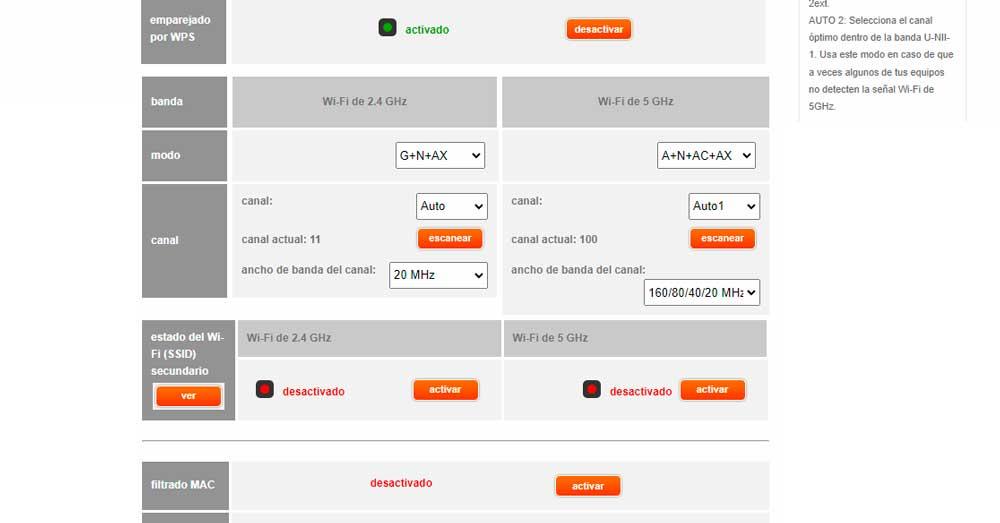
Podemos acceder al router Livebox 6 siguiendo los pasos anteriores (o a cualquier modelo antiguo) y tocamos sobre la pestaña “Wi-Fi” en la parte superior, como ves en la captura a continuación. Aquí, tenemos que hacer scroll hasta encontrar la sección “canal”. Verás que hay un desplegable con varias opciones, aunque generalmente lo tendremos marcado como automático. También encontrarás un botón que nos permite escanear y que buscará la mejor opción en ese momento. Toca sobre dicho botón para encontrar el que más velocidad ofrezca en ese momento. Ten en cuenta que puedes perder la conexión unos minutos justo cuando toques el botón.
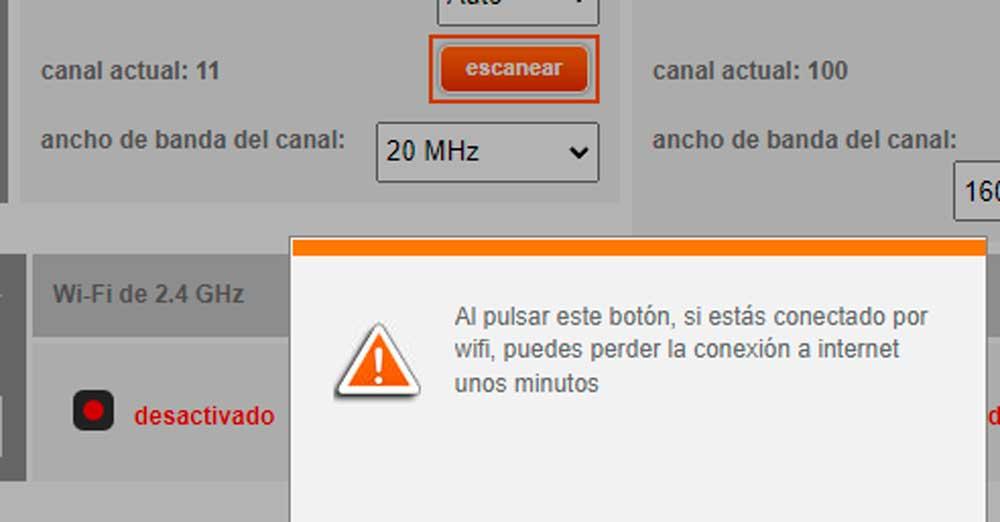
Además, si has contactado con atención al cliente o servicio técnico por teléfono es probable que te indiquen un canal concreto para evitar la saturación, mejorar la velocidad y solucionar uno de los problemas más comunes.
No alcanza la velocidad máxima
Si tenemos Internet (el piloto está en verde fijo) pero creemos que este no alcanza la velocidad que debería, ya sea porque la lentitud sea notable o porque lo hayamos comprobado haciendo el test de velocidad, desde Orange indican varias formas de revisar si hay algo que está impidiendo disfrutar de la velocidad que supuestamente deberíamos tener.
Por un lado, si estamos conectados al router Livebox a través de cable Ethernet, deberíamos comprobar lo siguiente:
- Revisar que el cable Ethernet sea al menos categoría CAT 5e, ya que los cables de categorías inferiores no permiten superar los 100 Mbps.
- Revisar que el puerto Ethernet de tu dispositivo sea Gigabit Ethernet, ya que los puertos Fast Ethernet no permiten superar los 100 Mbps.
Si tu dispositivo está conectado al Livebox a través de WiFi, en ese caso revisaremos lo siguiente:
- Comprobar que el dispositivo sea compatible con el estándar Wi-Fi 5 (802.11ac) o Wi-Fi 6 (802.11ax). En caso contrario no va a ser posible alcanzar la máxima velocidad contratada.
- Probar a acercar el dispositivo al Livebox hasta alcanzar la máxima velocidad posible.
Algo importante es que Orange se lava un poco las manos en lo que respecta a la velocidad máxima garantizada con conexiones WiFi, indicando que «por WiFi es imposible garantizar la velocidad contratada debido a muchos factores externos, como la propia capacidad de los dispositivos o la saturación del entorno, etc».
No puedo ver la red WiFi
El uso del router Livebox 6 saca provecho a tecnología de conexión WiFi de última generación, pero eso no significa que no pueda sufrir problemas. Por mucho que el router ofrezca compatibilidad con cualquier dispositivo que utilice una tecnología WiFi previa, será necesario que cumplas con una condición para evitar problemas en los que tu ordenador no detecte la red WiFi: actualizar el controlador. Así, deberás tener actualizado este controlador en tu equipo, para lo cual la mejor recomendación es que tengas siempre tu sistema operativo Windows actualizado a su última versión.
¿Qué hacer si incluso así no ves la red WiFi? En esa situación lo que tendrás que hacer será entrar en la página del fabricante de tu ordenador (HP, Dell, Asus, etc) y llevar a cabo una actualización manual de los drivers que correspondan al WiFi.
No recibo llamadas ni puedo hacerlas
Este problema no es tan raro como puedas imaginar, pero tiene fácil solución. Lo importante es que comiences fijándote en el indicador de Teléfono que tiene el router. ¿En qué color está? Dependiendo de ello tendrás que hacer una cosa u otra para solucionarlo.
- La luz está apagada: tu router no está conectado a Internet. Para solucionarlo revisa unos párrafos más arriba en la explicación que te hemos dado en relación a este problema.
- La luz está en verde: pueden ser varias cosas. Primero de todo comprueba si el teléfono DECT está encendido o si se ha quedado sin batería y se ha apagado. Además, tiene que estar conectado al puerto de telefonía del router, el cual puede ser tanto el puerto de color violeta como el de color azul (sirve cualquiera). En último lugar, comprueba que el emparejamiento del teléfono y la base se ha realizado de forma adecuada.
- La luz está en blanco intermitente: el servicio de telefonía que te proporciona el Livebox no está bien configurado. Lo primero que debes hacer es reiniciar el Livebox apagando y encendiendo de nuevo. Si todavía no funciona, llama a Orange para que te den soporte.
Restablecer valores de fábrica
Hay casos en los que debemos resetear el router Livebox, por lo que así nos lo indicarán si contactamos con el servicio técnico si no funciona nada de lo que nos han explicado o si hemos probado todos los trucos. Pero también es una opción en caso de que hayas olvidado la contraseña personalizada y quieras volver a la que tiene la pegatina del operador. En ese caso, podemos restablecer valores de fábrica. Debes tener en cuenta que no es lo mismo que apagar y encender porque en este proceso se borrarán todos los ajustes y valores de configuración como asignación de puertos, configuración del WiFi, contraseñas, reglas del cortafuegos.
Lo primero que debemos hacer es ir al terminal y buscar un pequeño orificio en la parte trasera que tiene un dibujo de “Reset” junto con un icono de peligro. Verás que puedes introducir un objeto punzante. Introduce algo fino en el orificio durante cinco segundos seguidos y las luces se apagarán y encenderán pasados unos minutos.
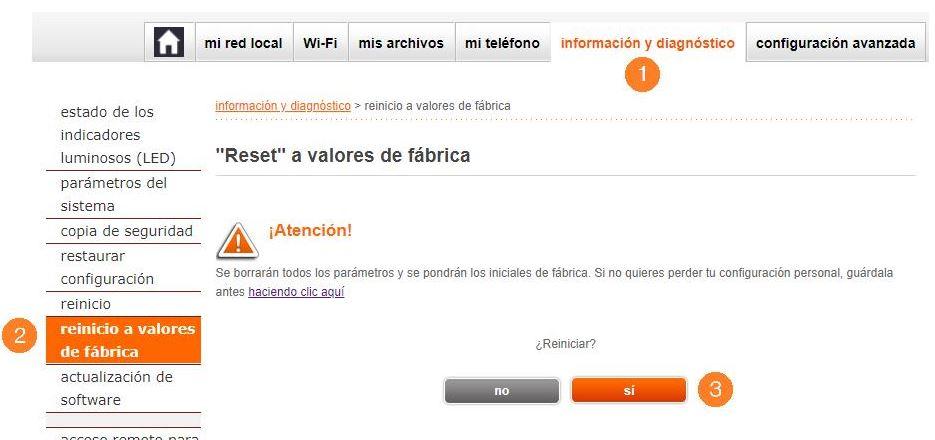
También podemos hacerlo accediendo a la configuración tal y como hemos explicado en pasos anteriores. Usa tu usuario y contraseña para acceder al router desde el navegador y ve a la pestaña “Información y diagnóstico” en la parte superior. Aquí podremos tocar en “reinicio a valores de fábrica” y leerás un aviso que te dice que toda tu configuración va a perderse. Confirma y espera unos minutos.
El reseteo también se puede hacer desde el menú de administración. Podemos acceder al router introduciendo en el navegador web del ordenador, MAC, smartphone o tablet la dirección http://192.168.1.1. Para que puedas configurar el router, el dispositivo desde el que intentas acceder debe de estar conectado al mismo por cable Ethernet o WiFi. En el menú principal, introduciremos el usuario “admin” y como contraseña “admin” (si no cambiaste la que trae el Livebox 2 por defecto). Luego entra en la pestaña “Administración” y selecciona en el menú la opción “Configuración”. En la pantalla que aparece, iremos a “Restaurar el Livebox a los valores de fábrica” y haremos clic sobre el botón “Restaurar”.
Consulta tu problema en foros
Si nada de lo indicado en este artículo logra ir a la raíz del problema, otra opción que puedes probar es comprobar si a alguien más le ha ocurrido tu mismo problema, y ha subido el fallo a algún foro. Podemos buscar en el foro de la Comunidad Orange y también en el de la Comunidad Jazztel, ya que los usuarios de este otra operadora también usan el mismo router Livebox.
Si no hay ninguna consulta similar hecha anteriormente, puedes publicar tu propio post y esperar que otro usuario o un miembro del equipo técnico de la operadora te respuesta. Puedes encontrar soluciones a problemas relacionados con la conexión a la ONT, o con el uso de una VPN, entre muchos otros. Lo cierto es que son comunes los fallos sobre ONT cuando contamos con un router que exige hacer esta conexión manualmente. Puedes saber más sobre las ONT y cómo entrar en ellas con este artículo.

